Merhabalar, bu konumuzda Excel’de bir tablo oluşturarak yinele formülü sayesinden girdiğimiz sayı kadar Emoji tablosunda seçeceğimiz emoji oluşturmasını bu yazımızda anlatacağız.
Aşağıda vereceğimiz tablomuzda bir isim listesi oluşturacağız, burada isimler karşısında girdiğimiz puan kadar yıldız emoji ile veya farklı bir emoji uygulamak suretiyle değer kadar nasıl kullanılır bu yazımızda sizlere anlatacağız.
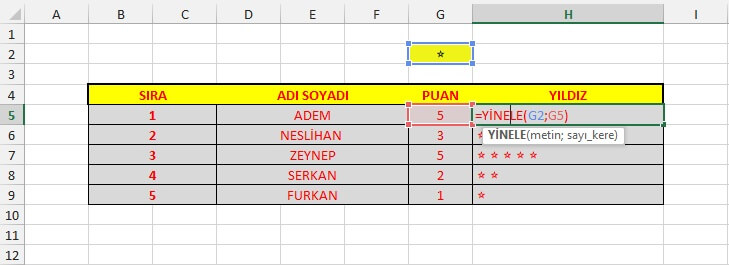
Yukarıda 5 kişilik bir tabloda girdiğimiz öğrenci veya personel listesinde puan kısmında sayılar görüyorsunuz. Bu sayılar kadar da yıldız hanesinde yıldız emoji görülmektedir. Bunu nasıl yaptığımızı hemen anlatmaya geçelim.
Formülüz =yinele kullanarak yapacağız. İlk önce hangi emoji kullanacaksak Windows Tuşu + ( nokta ) tuşlarına basıyoruz ve emoji tablomuzu açıyoruz.
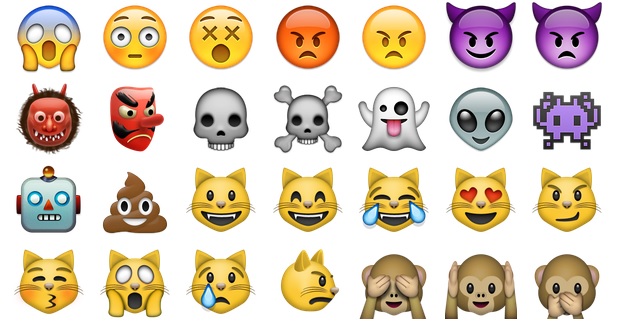
Emoji’de yukarıda gördüğümüz sarı kutu içindeki bir boş alana ( G2 hücresinde ) yıldız oluşturduk. Daha sonra 1 kişimizin olduğu Yıldız penceresinde =yinele(G2;G5) hücrelerini seçtikten sonra enter tuşuna bastığımızda puan kadar yıldız oluşturacaktır.
Bu hücreleri çoğaltmak için H5 hücresi üzerinden tutarak tabloda liste kadar yani H9 hücresine kadar çek bırak yaptığımızda formül çoğaltma işlemini gerçekleştiriyoruz.
Böylece Excel de emoji ile sayı kadar gösterim yapmaktayız. Bunu birde video anlatım ile nasıl yapıldığını inceleyelim.
VİDEO ANLATIM;
Yukarıda da Microsoft Office Excel’de Yinele formülü kullanımı Emoji ile göstermeyi anlattık. Burada bankalarda para yatırmada gülen adam, para çekmede üzülen surat gibi emojileri de göstermemiz mümkündür.
Konumuz hakkında sorular için sayfamızın hemen altında yorumlar sekmesinden bizimle paylaşabilir, diğer Excel konularında sorular için soru cevap sayfamızdan bize sorunlarınızı iletebilirsiniz. KOD: 2021-2022-2023-2024

